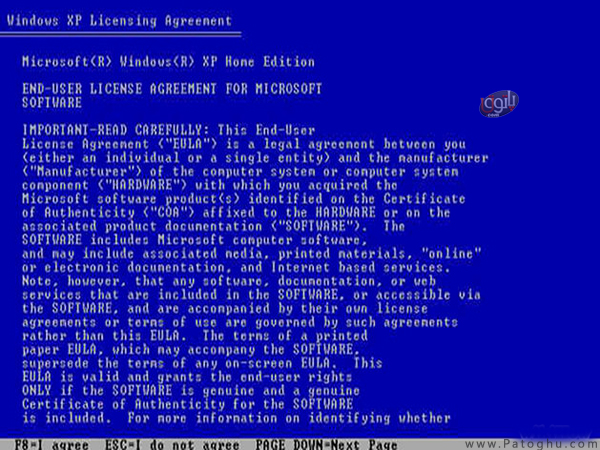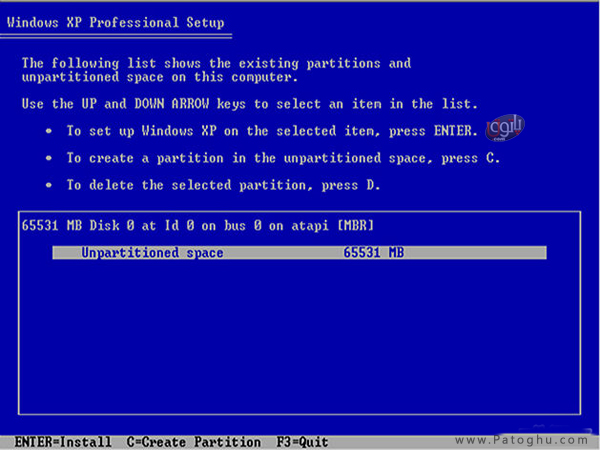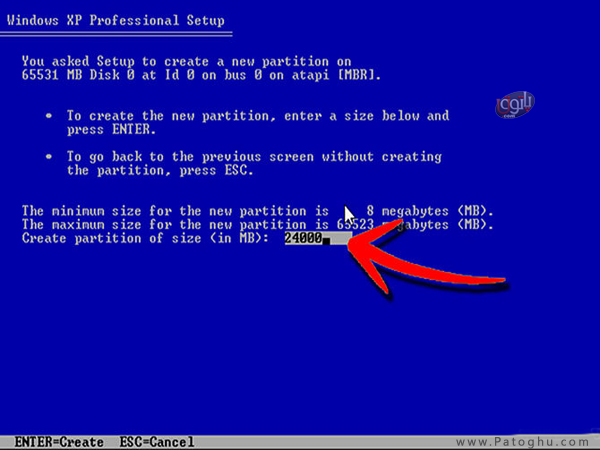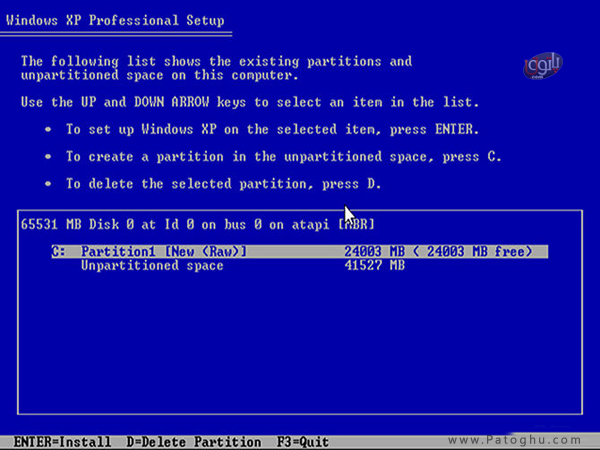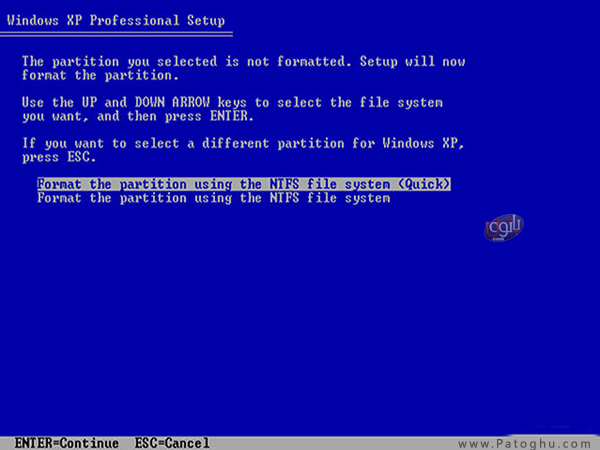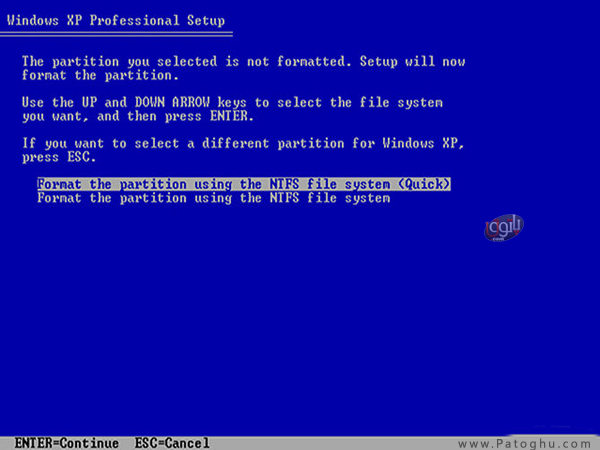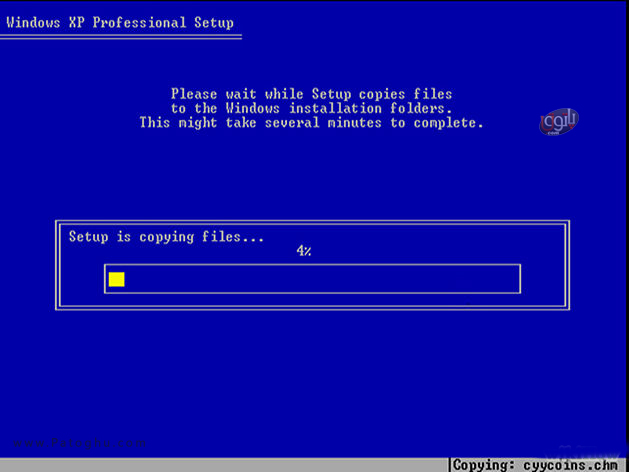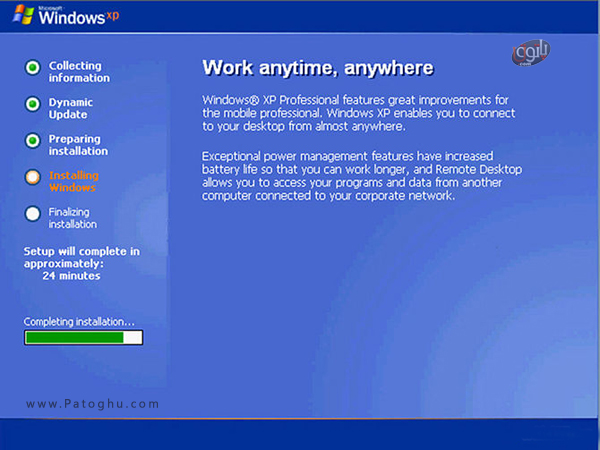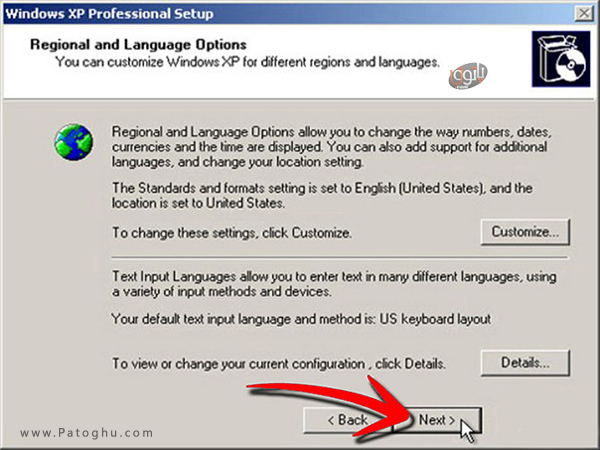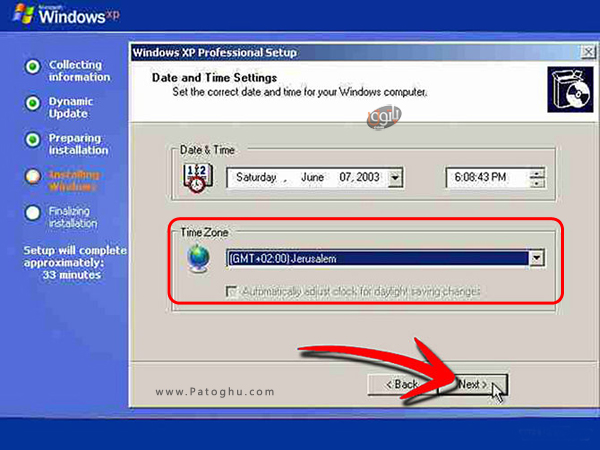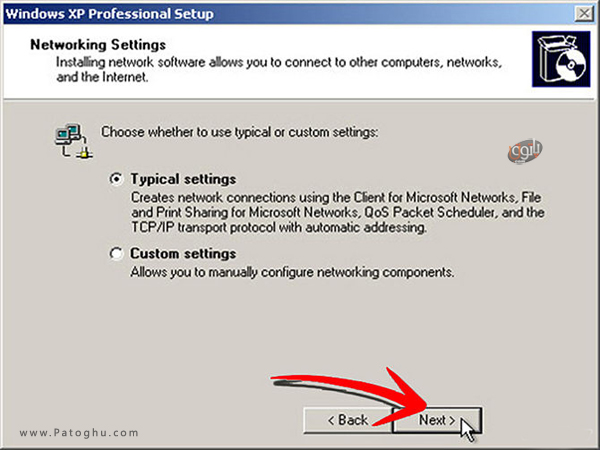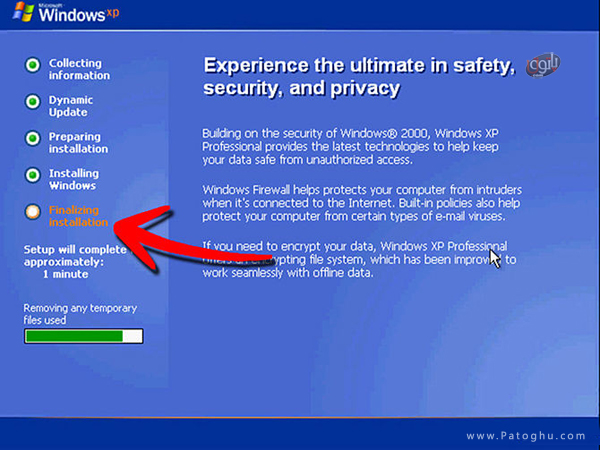ويندوز 8.1
آموزش تصويري نصب ويندوز 8.1 :
همانند ساير سيستم عامل ها براي نصب ويندوز 8.1 نيز ابتدا نياز داريد تا تنظيمات بوت سيستم خود را تغيير دهيد.
براي اين كار در بيشتر كامپيوتر ها بلافاصله پس از روشن شدن و با فشردن كليد F12 منوي بوت ظاهر شده و مي توانيد با انتخاب دستگاه دلخواه خود از ليست ظاهر شده ، عمليات بوت را توسط دستگاه انتخاب شده انجام دهيد.
براي نصب ويندوز 8.1، اگر كامپيوتر شما با فشردن كليد F12 وارد منوي بوت نشد ، مي توانيد پس از فشردن كليد پاور كامپيوتر ، سريعا با زدن دكمه ي Delete وارد قسمت بايوس شويد. (در برخي از كامپيوترها ممكن است كليد ورود به بايوس F2 يا F10 و يا . . . باشد)
سپس وارد قسمت تنظيمات Boot شده و گزينه ي Primary Boot Option بر روي درايو نوري و يا در صورتي كه قصد نصبنصب ويندوز 8.1 از طريق فلش مموري را داريد گزينه ي مربوطه را انتخاب كنيد.
** با توجه به اين كه مراحل نصب ويندوز 8.1 شباهت بسياري به ويندوز 8 دارد ، مي توانيد از اين آموزش براي نصب ويندوز 8 نيز استفاده كنيد.
آموزش تصويري نصب ويندوز 8.1
همانند ويندوز 7 ، پس از انجام مراحل فوق در اولين گام با تصوير زير مواجه مي شويد.
در اين قسمت مي توانيد زبان كامپيوتر ، فرمت زمان و ارز و همچنين زبان كيبورد را تغيير دهيد.
پس از انتخاب گزينه هاي دلخواه بر روي Next كليك كنيد.
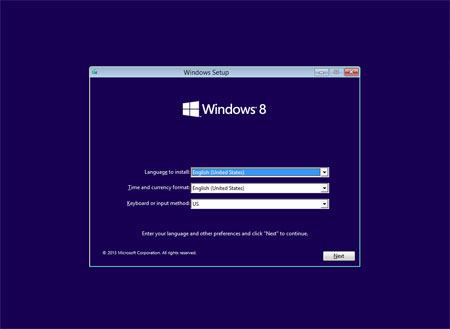
مرحله اول نصب ويندوز 8.1 انتخاب زبان وزمان
در اين مرحله براي آغاز عمليات نصب ويندوز بر روي Install now كليك كنيد.
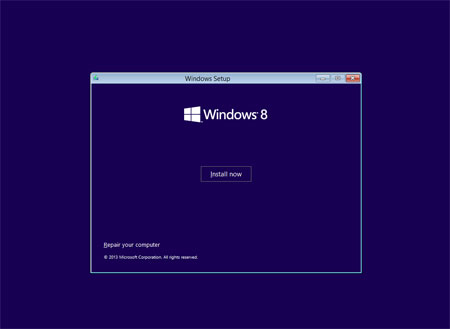
انتخاب گزينه اينيستال براي نصب ويندوز 8.1
در اين مرحله نصب ويندوز 8.1 در صورتي كه فايل نصبي شما داراي چندين نسخه از ويندوز باشد ، با صفحه اي رو به رو مي شويد كه در آن مي توانيد نسخه ي مورد نظرتان را انتخاب كرده و عمليات نصب ويندوز 8.1 را ادامه دهيد.
* توجه كنيد كه اگر درايورهاي كامپيوتر شما نيازمند نسخه 64 بيتي ويندوز مي باشد ، حتما نسخه ي 64 بيتي را انتخاب كنيد.
در صورتي كه فايل نصبي شما داراي يك نسخه از سيستم عامل ويندوز باشد تصوير زير به نمايش در مي آيد كه از شما درخواست مي كند تا سريال نامبر ويندوز خود را وارد نماييد.
پس از وارد كردن اطلاعات درخواستي ، بر روي Next كليك كنيد.
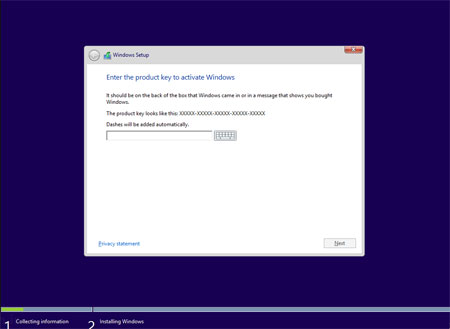
وارد كردن اطلاعات براي نصب ويندوز 8.1
در اين مرحله تيك گزينه ي مورد نظر را زده و بر روي Next كليك كنيد.
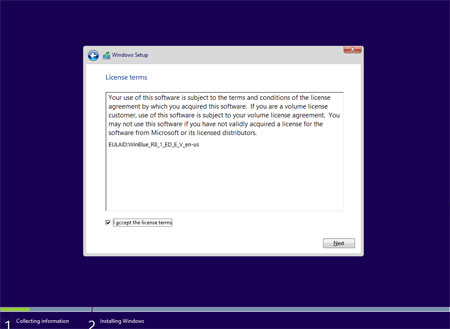
زدن تيك مورد نظر و گزينه next براي نصب ويندوز 8.1
در اين قسمت بر روي گزينه ي Custom كليك كنيد.
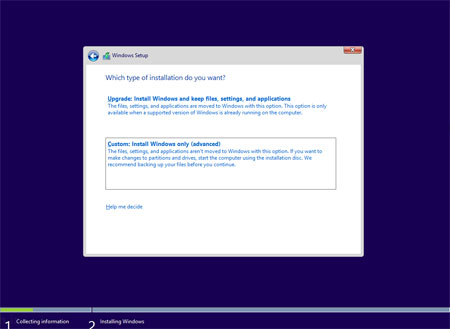
در اين مرحله از نصب ويندوز 8.1 بايد گزينه custom را انتخاب كنيد
در اين قسمت مي توانيد عمليات پارتيشن بندي را انجام دهيد.
براي اين كار Unallocated Space را انتخاب كرده و بر روي گزينه ي New كليك كنيد.
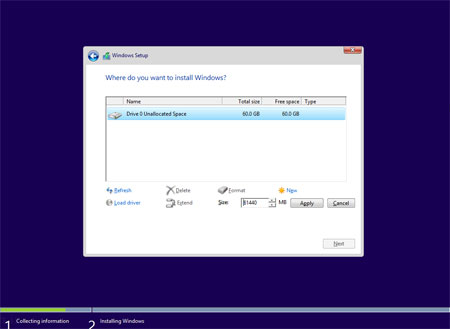
پارتيشن بندي براي نصب ويندوز 8.1
پس از ساخت اولين پارتيشن پيغام زير به نمايش در مي آيد
كه اعلام مي كند براي اطمينان از كاركرد صحيح تمامي قسمت هاي ويندوز ، ممكن است يك پارتيشن براي فايل هاي سيستمي توليد شود
(حجم اين پارتيشن در ويندوز 8.1 ، 350 مگابايت مي باشد)
بر روي OK كليك كنيد.
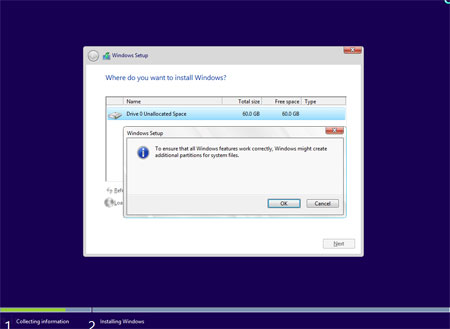
پارتيشن بندي براي نصب ويندوز 8.1
حال اگر به تعداد بيشتري پارتيشن نياز داريد ، در قسمت بالايي صفحه ، فضاي آزاد (Unallocated Space) را انتخاب كرده و براي ايجاد پارتيشن بر روي New كليك كنيد.
سپس در كادر Size اندازه ي پارتيشن خود را مشخص كرده و بر روي Apply كليك كنيد تا تنظيمات اعمال شود.
سپس پارتيشني كه قصد نصب ويندوز بر روي آن را داريد انتخاب كرده و گزينه Next را بزنيد.
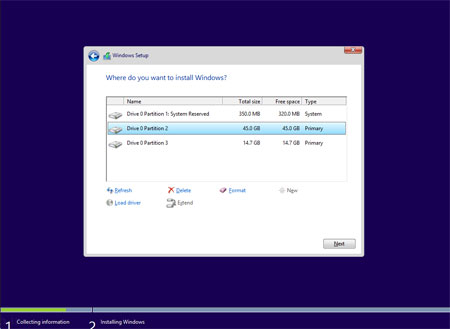
در اين مرحله ويندوز 8.1 در حال نصب مي باشد.
مدت زمان نصب ويندوز بسته به نسخه ي انتخابي ، سخت افزار كامپيوتر شما و Boot Media انتخابي (فلش مموري يا نصب از طريق CD و DVD) بين 15 الي 20 دقيقه به طول مي انجامد.
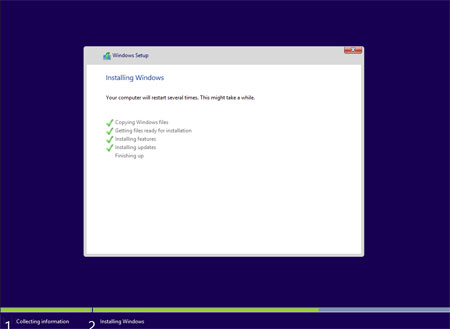
نصب ويندوز 8.1
پس از نصب ويندوز 8.1 سيستم يكبار Restart مي شود.
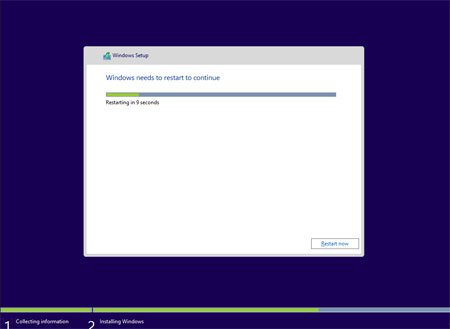
سيستم در حال آماده سازي براي ادامه مراحل نصب مي باشد
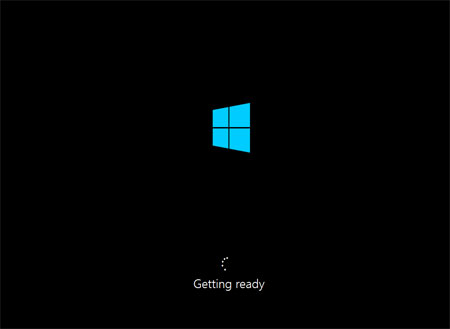
آموزش تصويري نصب ويندوز
در اين قسمت Theme دلخواه خود را انتخاب كرده ، نام كامپيوتر را وارد كرده و سپس بر روي Next كليك كنيد.
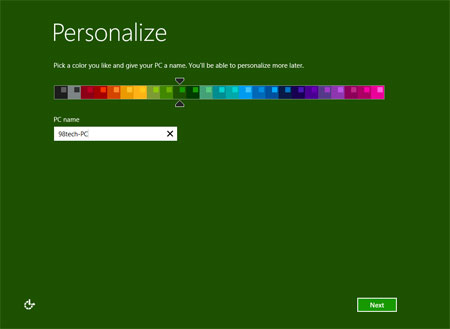
سيستم عامل ويندوز
در اين قسمت براي اعمال تنظيمات سريع بر روي Use express setting و براي شخصي سازي تنظيمات بر روي Custom كليك كنيد.
ما عمليات نصب ويندوز 8.1 را در حالت Custom ادامه مي دهيم.
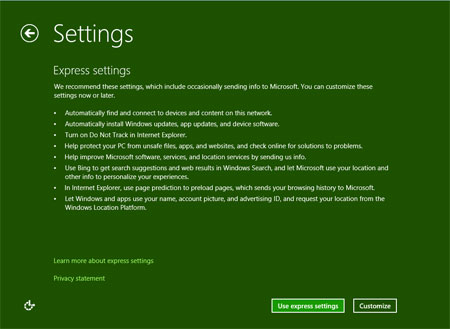
نصب ويندوز 8.1 را در حالتCustom
در اين قسمت در صورتي كه كامپيوتر شما به شبكه متصل باشد ، از شما سئوال مي شود كه آيا مايليد ساير دستگاه هاي موجود بر روي شبكه مانند ساير كامپيوتر ها ، پرينتر و تلويزيون اطلاعات و منابع خود را با شما به اشتراك بگذارند يا خير
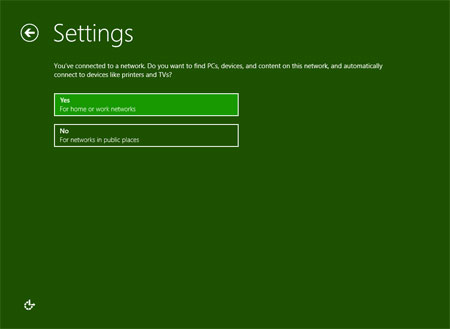
در اين قسمت مي توانيد تنظيمات مربوط به آپديت اتوماتيك ، SmartScreen و ارسال درخواست عدم رديابي به سايت ها توسط اينترنت اكسپلورر را مشخص كنيد.
پيشنهاد مي كنيم در صورتي كه از نسخه ي كرك شده ي ويندوز استفاده مي كنيد ، اتوماتيك آپديت را خاموش كنيد.
پس از اعمال تنظيمات دلخواه بر روي Next كليك كنيد.

آموزش تصويري نصب ويندوز 8.1
در اين قسمت مي توانيد تنظيمات دريافت راه حل هنگام مواجه شدن با ارور و همچنين ارسال اطلاعاتي از كامپيوتر شما براي كمك به رفع مشكلات احتمالي توسط مايكروسافت را مشخص كنيد.
پس از اعمال تغييرات بر روي Next كليك كنيد.
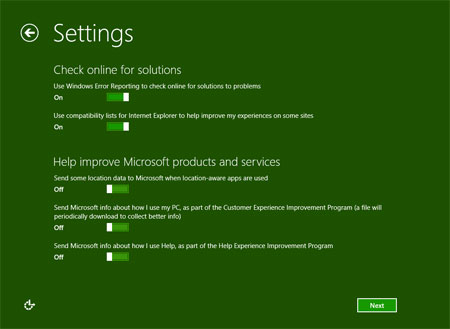
تنظيمات بوت سيستم
در اين قسمت نيز مي توانيد تنظيماتي از قبيل:
استفاده از موتور جستجوي Bing براي بازخورد بهتر در هنگام جستجوي اطلاعات
نمايش سايت هاي پيشنهادي هنگام تايپ آدرس ، در مرورگر اينترنت اكسپلورر
استفاده برنامه ها از نام و تصوير اكانت شما
و . . .
را اعمال كنيد.
بر روي Next كليك كنيد.
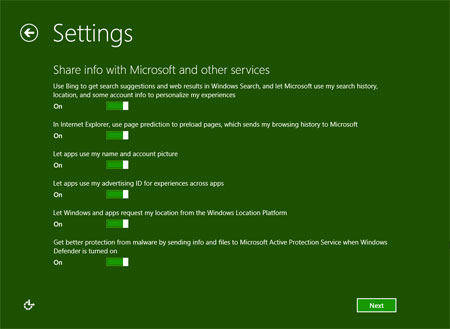
در اين قسمت مي توانيد روش احراز هويت به هنگام ورود به محيط ويندوز 8.1 را مشخص كنيد.
به طور پيش فرض از شما خواسته مي شود تا مشخصات اكانت مايكروسافت خود را وارد كنيد.
در اين قسمت براي ساخت اكانت مايكروسافت و يا در صورتي كه نمي خواهيد از يك مايكروسافت اكانت براي احراز هويت استفاده كنيد ، از گزينه ي Create a new account استفاده كنيد.
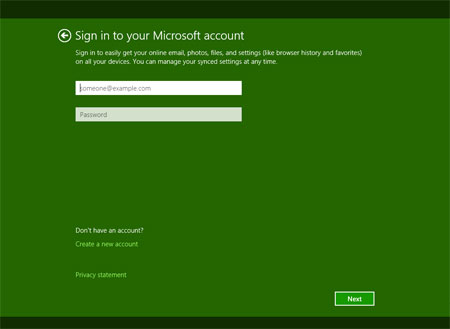
ساخت اكانت براي ويندوز8.1
حال اگر قصد ساخت يك اكانت را داريد مشخصات خود را وارد كرده و بر روي Next كليك كنيد تا مراحل ساخت اكانت را تكميل كنيد.
(براي اين كار نياز به اتصال اينترنت داريد)
در غير اين صورت بر روي Sing in without a Microsoft account كليك كنيد.
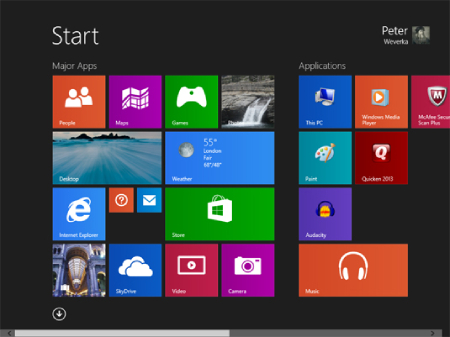
تنظيمات بوت سيستم
در اين قسمت از ويندوز 8.1 نام اكانت و رمز عبور خود را به صورت دلخواه وارد كنيد.
توجه كنيد كه در صورت انتخاب كلمه ي عبور در اين قسمت ، حتما مجبور به وارد كردن قسمت راهنمايي (Hint) مي باشيد !
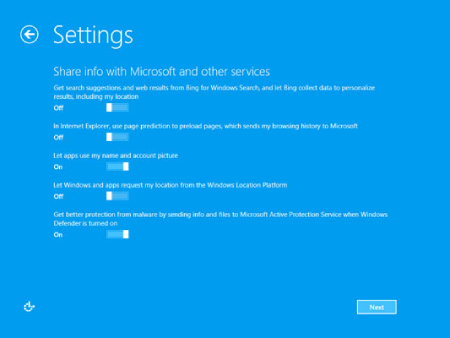
در اين قسمت ويندوز در حال نهايي كردن تنظيمات مي باشد.
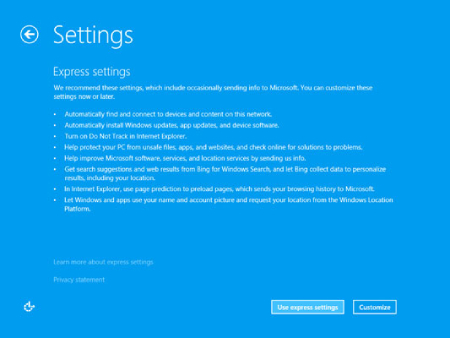
آموزش تصويري نصب ويندوز 8.1
نصب ويندوز 8.1 به پايان رسيده است.
شما در منوي Start ويندوز قرار داريد.
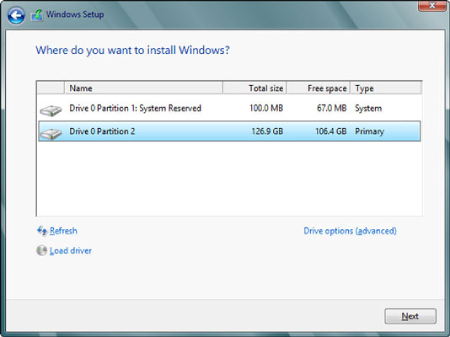
تبريك مي گوييم
شما مراحل نصب ويندوز 8.1 را با موفقيت به پايان رسانديد.
از ويندوز جديد خود لذت ببريد !
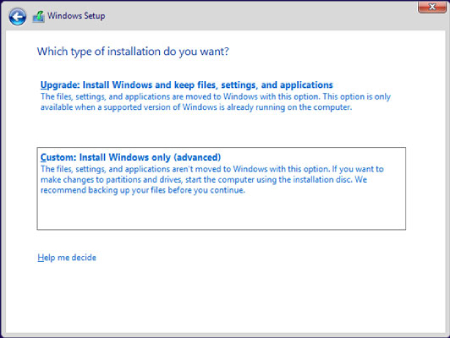
آموزش تصويري نصب ويندوز